Consent.exe: Was ist das und sollten Sie es löschen?
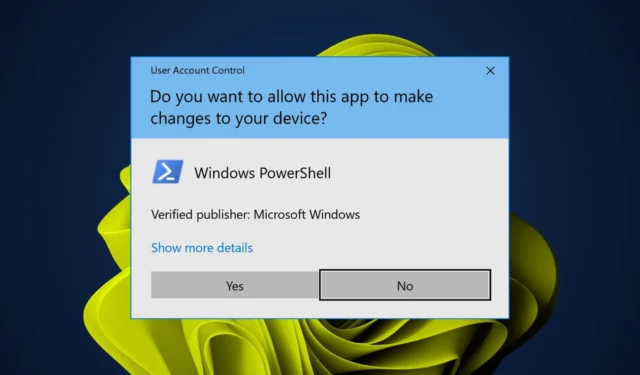
Wenn eine Anwendung Aufgaben ausführen muss, die Administratorrechte erfordern , wie z. B. die Installation neuer Software oder die Aktualisierung von Systemdateien, benötigt sie Ihre Zustimmung. Aus diesem Grund wird möglicherweise die Datei „consent.exe“ in Ihrem System angezeigt.
Wenn Sie sich gefragt haben, ob Sie diese Datei auf Ihrem PC benötigen, entpacken wir in diesem Artikel, was die Datei „consent.exe“ tut und welche Bedeutung sie hat.
Was ist die Einwilligungs-Benutzeroberfläche für Verwaltungsanwendungen?
Die Datei „consent.exe“ ist eine Windows-basierte ausführbare Datei, die zur Interaktion mit dem Benutzer und zur Überprüfung seiner Zustimmung zur Durchführung bestimmter Aktionen verwendet wird, z. B. zum Installieren eines Softwareprogramms oder zum Ändern der Computereinstellungen.
Manchmal können Sie eine Anwendung herunterladen, sind sich aber nicht sicher, was sie tut oder wie sie funktioniert. Lassen Sie es am besten nicht auf Ihrem Computer laufen, bis Sie recherchiert haben, was es bewirkt und ob die Installation auf Ihrem Computer sicher ist.
Sie finden höchstwahrscheinlich die Datei „consent.exe“ im C:\Windows\System32Ordner. An jeder anderen Stelle sollte ein Warnsignal angezeigt werden, da es sich um einen Virus handeln könnte, der sich als echte Datei ausgibt.
Sollte ich die Datei „consent.exe“ deaktivieren?
Es ist bekannt, dass Sie nicht alle benötigten Apps im Windows Microsoft Store erhalten können. Manchmal müssen Sie Programme, die nicht von Microsoft stammen, von Websites Dritter herunterladen.
Hier kommt das Programm „consent.exe“ ins Spiel. Als Teil der UAC stellt es sicher, dass alle Änderungen, die Sie an Ihrem PC vornehmen, genehmigt werden. Wenn Consent.exe verdächtige Aktivitäten erkennt, stoppt es die Ausführung des Prozesses und fragt Sie, ob Sie diese Aktion zulassen möchten.
Obwohl es sich möglicherweise um eine zusätzliche Sicherheitsebene handelt, hat ein Teil der Benutzer berichtet, dass der Besitz dieser Datei in ihrem System mehr Probleme mit sich bringt als sie löst.
Bei einigen kommt es beispielsweise zu PC-Abstürzen , zufälligen Abstürzen und hoher CPU-Auslastung . Wenn Sie feststellen, dass „consent.exe“ viele CPU- oder RAM-Ressourcen beansprucht oder ständig im Hintergrund läuft, sollten Sie es möglicherweise deaktivieren.
Wie kann ich die Datei „consent.exe“ deaktivieren?
Beginnen Sie mit den folgenden vorbereitenden Schritten, bevor Sie zu komplexeren Lösungen übergehen:
- Suchen Sie den Prozess „consent.exe“ im Task-Manager und beenden Sie ihn.
- Schließen Sie alle unnötigen Hintergrundaufgaben .
- Führen Sie eine Datenträgerbereinigung durch , um etwas RAM freizugeben.
1. Verwenden Sie Einstellungen
- Klicken Sie auf das Startmenü- Symbol, geben Sie „UAC“ in das Suchfeld ein und klicken Sie dann auf „ Öffnen “, um auf die Einstellungen „Benutzerkontensteuerung ändern“ zuzugreifen.
- Das Fenster „Benutzerkontensteuerungseinstellungen“ wird geöffnet. Klicken und halten Sie den Schieberegler, bewegen Sie die Maus über die Option „Nie benachrichtigen“ unten und klicken Sie dann auf „ OK“ .
- Sie erhalten keine Aufforderung mehr, wenn Sie eine App installieren möchten.
Es wird jedoch nicht empfohlen, diese Einstellung auf „Nie benachrichtigen“ beizubehalten, da sie Nicht-Administratoren den Zugriff auf bestimmte Systemfunktionen ermöglicht, ohne dass sie jedes Mal ihre Berechtigungen erhöhen müssen.
Dies ist sehr gefährlich, insbesondere wenn Sie einen gemeinsam genutzten Computer verwenden, da andere Benutzer Malware auf Ihrem System installieren können und Sie es erst bemerken, wenn es zu spät ist.
2. Verwenden Sie die Registrierung
- Drücken Sie die Tastenkombination Win + , um die Ausführungskonsole zu öffnen , geben Sie regedit ein und drücken Sie, um das Fenster des Registrierungseditors zu öffnen .REnter
- Navigieren Sie als Nächstes zum folgenden Pfad und doppelklicken Sie auf das EnableLUA-DWORD.
- Ändern Sie im Dialogfeld „DWORD-Wert (32-Bit) bearbeiten“ die Wertdaten von 1 in 0 . Drücke OK.
- Schließen Sie den Registrierungseditor und starten Sie Ihren PC neu.
Denken Sie daran, eine Sicherungskopie Ihrer Registrierung zu erstellen, damit Ihre Daten nicht verloren gehen, falls etwas schief geht.
Die oben genannten Schritte gelten für die Originaldatei „consent.exe“. Wenn Sie vermuten, dass es sich um einen Virus handelt, befolgen Sie die nächsten Schritte, um ihn zu entfernen.
3. Führen Sie DISM- und SFC-Scans durch
- Drücken Sie die Windows Taste, geben Sie cmd in die Suchleiste ein und klicken Sie auf Als Administrator ausführen .
- Geben Sie die folgenden Befehle ein und drücken Sie Enter nach jedem Befehl:
DISM.exe /Online /Cleanup-Image /Restorehealthsfc /scannow
Alternativ können Sie auf spezielle Software zurückgreifen, um sicherzustellen, dass Sie alle Ihre Windows-Stabilitätsfehler beseitigen.
4. Suchen Sie nach Viren
- Drücken Sie die Windows Taste, suchen Sie nach „Windows-Sicherheit“ und klicken Sie auf „Öffnen“ .
- Wählen Sie Viren- und Bedrohungsschutz.
- Klicken Sie anschließend unter „Aktuelle Bedrohungen“ auf „Schnellscan“ .
- Wenn Sie keine Bedrohungen finden, führen Sie einen vollständigen Scan durch, indem Sie direkt unter „Schnellscan“ auf „Scanoptionen“ klicken.
- Klicken Sie auf „Vollständiger Scan“ und dann auf „Jetzt scannen“, um einen umfassenden Scan Ihres PCs durchzuführen.
- Warten Sie, bis der Vorgang abgeschlossen ist, und starten Sie Ihr System neu.
5. Führen Sie eine Systemwiederherstellung durch
- Drücken Sie die Windows + R -Tasten, geben Sie rstui ein und drücken Sie Enter.
- Das Fenster „Systemwiederherstellung“ wird geöffnet. Klicken Sie auf Weiter .
- Wählen Sie den Wiederherstellungspunkt aus, zu dem Sie wiederherstellen möchten, und klicken Sie auf Weiter.
- Klicken Sie nun auf Fertig stellen .
Wenn Sie weitere Gedanken haben, teilen Sie uns dies bitte in den Kommentaren unten mit.



Schreibe einen Kommentar